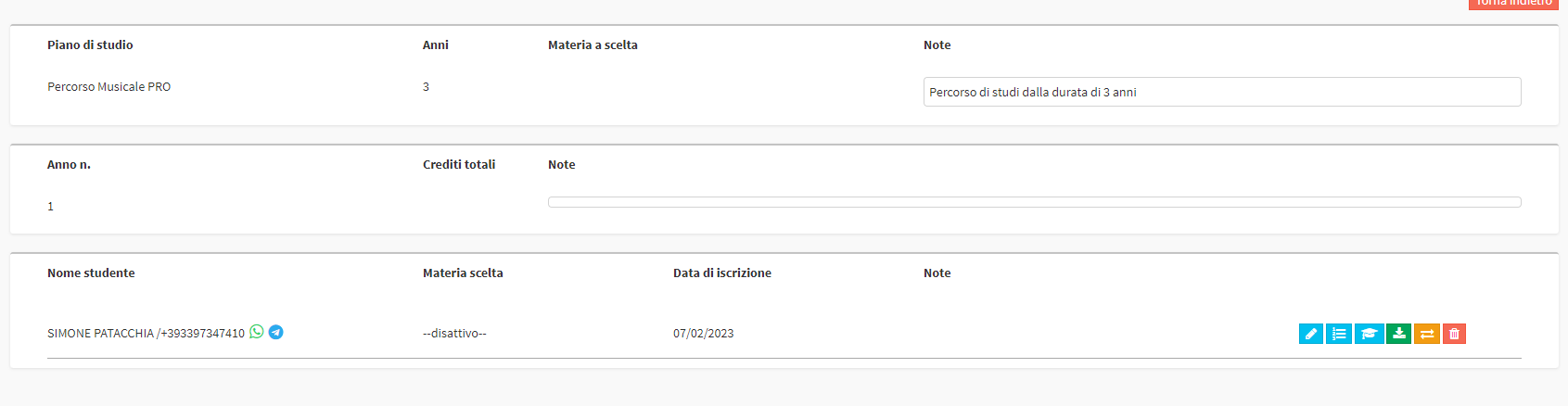Iscrizione Studente ad un Piano di Studi
Clicca qui per la Guida Completa alla Configurazione di un Piano di Studi.
Clicca qui per la Guida sulla migrazione massiva degli Studenti al prossimo Anno del Piano di Studi.
E’ possibile iscrivere uno Studente ad un Piano di Studi attivo o solo creato in Configurazione → Piani di Studio. Lo Studente comparirà automaticamente all’interno del Piano di Studi una volta attivato.
Per procedere all’iscrizione navigare nel menù di sinistra e aprire il pannello Iscrizione Studente:
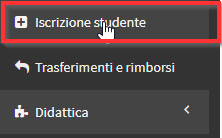
Selezionare lo Studente di interesse nel Box di sinistra:
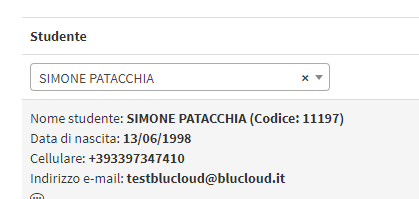
Nel Box di destra cliccare l’icona Blu e selezionare Piano di Studi:
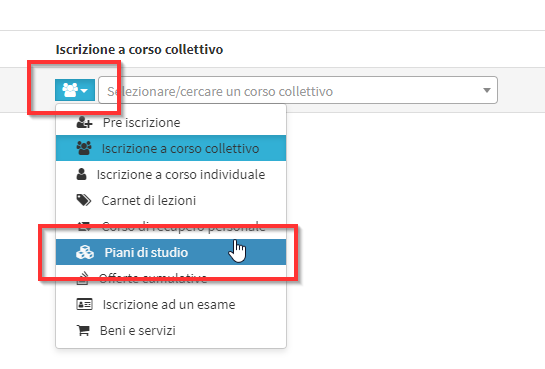
Ora selezionare il Piano di Studi, indicando l‘Anno Didattico di interesse e l’Anno di partecipazione del Piano:
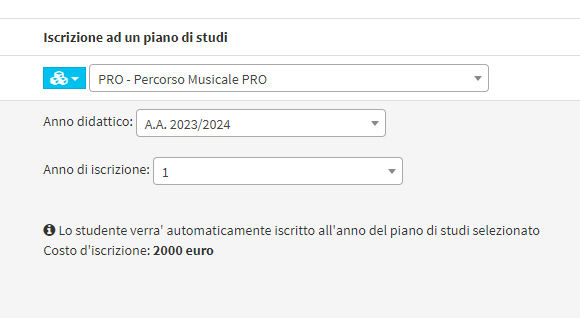
Ora sarà possibile aggiungere al Carrello l’iscrizione e concludere l’ordine di iscrizione normalmente.

Verrà mostrato il riepilogo dell’Ordine, a questo punto potremo Stamparlo, inviarlo al Cliente oppure ignorare questa schermata.
In Didattica → Piani di Studi risulterà uno Studente iscritto al primo anno:

Cliccando sull’icona Blu “Mostra Iscritti” indicata in figura, accederemo alla lista e Configurazione di tutti gli Studenti iscritti nell’Anno:

Il triangolo di attenzione accanto al nome degli Studenti indica che lo Studente in questione non è completamente configurato.
Cliccando sul pulsante blu “Gestisci le iscrizioni” vedremo cosa manca nella configurazione dello Studente:

Comparirà la lista di tutti i Corsi in cui lo studente è iscritto e il corso che manca di configurazione, da questa schermata sarà inoltre possibile esonerare lo Studente dal frequentare uno o più corsi (qui la guida per esonerare uno Studente da uno o più corsi di un Piano di Studi):
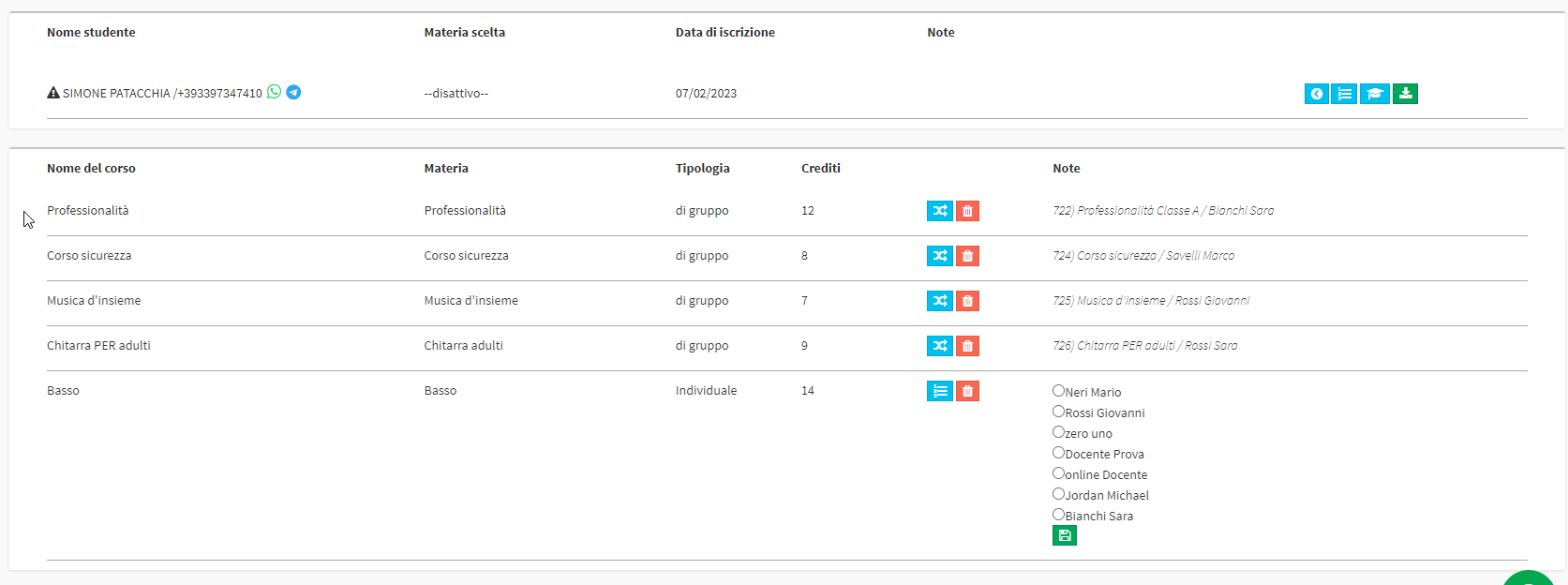
Per il Corso Individuale di Basso ScuolaSemplice rileva più Docenti associati alla Materia perciò per ogni allievo iscritto al Piano di Studi dovrà essere indicato il Docente del Corso. Selezionare il Docente e cliccare sull’icona verde a forma di disco:

Ora l’iscritto comparirà correttamente configurato: